Excel单元格中正确显示身份证号的技巧
Excel表格输入身份证号码乱码怎么回事

Excel表格输入身份证号码乱码怎么回事当我们录入数字字母,比如身份证时候,出现乱码怎么回事呢?原因和中文乱码一样吗?该怎么解决?相信很多用户遇到这样的问题,不过别着急,下面和小编一起来看看Excel表格输入身份证号码乱码的解决方法。
方法一:1、打开Excel表格之后,把身份证号这个竖列全部选中。
2、选中之后,右击打开“设置单元格格式”。
3、然后点击“文本”。
4、再点击确定就可以了。
5、这时候再去输入身份证号之后就不会显示乱码了。
方法二:1、首先打开需要编辑的Excel表格。
2、打开以后,输入身份证号之前先输入一个上引号(注意是在输入法呈现字母的状态下),然后在引号后面再输入身份证号。
3、这样输入的身份证就不会出现乱码了。
补充:excel常用Ctrl组合快捷键Ctrl+A全选Ctrl+C复制Ctrl+X剪切Ctrl+V粘贴Ctrl+D自动填充Ctrl+B加粗Ctrl+U下划线Ctrl+I斜体Ctrl+K超链接Ctrl+F查找Ctrl+H替换Ctrl+L创建表Ctrl+N新建工作簿Ctrl+O打开文件Ctrl+P打印Ctrl+S保存Ctrl+W关闭Ctrl+Y撤销后重做Ctrl+Z撤销相关阅读:excel不常用的重要技巧1.怎样快速打开设置单元格格式我们经常在输入数值等的时候需要设置单元格格式,很多人都已经习惯了点击鼠标右键选项,但是我们可以使用快捷键CTRL加1快速打开,如果自己的手不在鼠标上非常方便。
当然,我们也可以用鼠标点击如下图所示位置快速打开设置单元格格式选项。
2.excel怎样设置小数位数如果一行带小数的数字我们要快速转化为整数的话可以使用快捷键CTRL加SHIFT加1,设置起来速度非常快。
当然,我们经常不会只使用整数,小数位的缩进或者延伸我们可以选中要设置的单元格后使用点击下面两个选项进行设置。
3.关闭excel表的快捷方式我们经常需要打开一个表格完成工作后需要关闭,可以使用快捷方式CTRL加W,使用习惯后比较方便,希望能够对大家有帮助。
答疑Excel中的身份证号为什么变成了+17,怎么办?
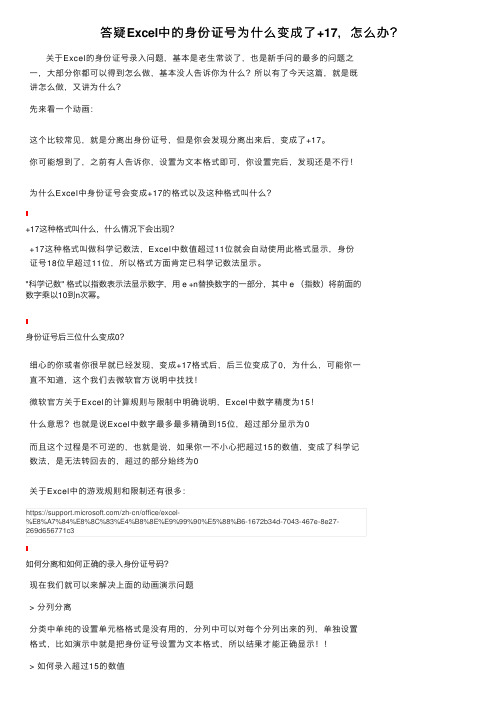
答疑Excel中的⾝份证号为什么变成了+17,怎么办?关于Excel的⾝份证号录⼊问题,基本是⽼⽣常谈了,也是新⼿问的最多的问题之⼀,⼤部分你都可以得到怎么做,基本没⼈告诉你为什么?所以有了今天这篇,就是既讲怎么做,⼜讲为什么?先来看⼀个动画:这个⽐较常见,就是分离出⾝份证号,但是你会发现分离出来后,变成了+17。
你可能想到了,之前有⼈告诉你,设置为⽂本格式即可,你设置完后,发现还是不⾏!为什么Excel中⾝份证号会变成+17的格式以及这种格式叫什么?+17这种格式叫什么,什么情况下会出现?+17这种格式叫做科学记数法,Excel中数值超过11位就会⾃动使⽤此格式显⽰,⾝份证号18位早超过11位,所以格式⽅⾯肯定已科学记数法显⽰。
"科学记数" 格式以指数表⽰法显⽰数字,⽤ e +n替换数字的⼀部分,其中 e (指数)将前⾯的数字乘以10到n次幂。
⾝份证号后三位什么变成0?细⼼的你或者你很早就已经发现,变成+17格式后,后三位变成了0,为什么,可能你⼀直不知道,这个我们去微软官⽅说明中找找!微软官⽅关于Excel的计算规则与限制中明确说明,Excel中数字精度为15!什么意思?也就是说Excel中数字最多最多精确到15位,超过部分显⽰为0⽽且这个过程是不可逆的,也就是说,如果你⼀不⼩⼼把超过15的数值,变成了科学记数法,是⽆法转回去的,超过的部分始终为0关于Excel中的游戏规则和限制还有很多:https:///zh-cn/office/excel-%E8%A7%84%E8%8C%83%E4%B8%8E%E9%99%90%E5%88%B6-1672b34d-7043-467e-8e27-269d656771c3如何分离和如何正确的录⼊⾝份证号码?现在我们就可以来解决上⾯的动画演⽰问题> 分列分离分类中单纯的设置单元格格式是没有⽤的,分列中可以对每个分列出来的列,单独设置格式,⽐如演⽰中就是把⾝份证号设置为⽂本格式,所以结果才能正确显⽰!!> 如何录⼊超过15的数值⽅法1:直接设置单元格格式为⽂本⽅法2:先录⼊英⽂单引号在录⼊今⽇⼩结1、Excel中数字超过11位就会默认已科学记数法显⽰2、Excel中的数字精度为15位,超过部分显⽰为0,此过程不可逆3、超过15数字,需要以⽂本格式录⼊,分列中可以单独对各部分设置格式。
公式:EXCEL中如何提取身份证出生日期、性别、检验身份证号码的正确性1

公式:EXCEL中如何提取身份证出生日期、性别、检验身份证号码的正确性1EXCEL中如何提取身份证出生日期、性别、检验身份证号码的正确性中国居民身份证号码是一组特征组合码,原为15位,现升级为18位,其编码规则为:15位:6位数字常住户口所在县市的行政区划代码,6位数字出生日期代码,3位数字顺序码。
18位:6位数字常住户口所在县市的行政区划代码,8位数字出生日期代码,3位数字顺序码和1位检验码。
其中3位数字顺序码,是为同一地址码的同年同月同日出生人员编制的顺序号,偶数的为女性,奇数的为男性。
1、提取籍贯地区的行政区划代码(A2为身份证号,下同)15与18位通用:=LEFT(A2,6)如果有一个编码和省份地区的对照表,可以用VLOOKUP函数来提取地区信息。
2、提取出生日期信息15位:=--TEXT(19&MID(A2,7,6),"#-00-00")18位:=--TEXT(MID(A2,7,8),"#-00-00")15与18位通用:=--TEXT(IF(LEN(A2)=15,19,"")&MID(A2,7,6+IF(LEN(A2)=18,2,0)),"#-00-00")简化公式:=--TEXT((LEN(A2)=15)*19&MID(A2,7,6+(LEN(A2)=18)*2),"#-00-00") (请将输入公式的单元格格式设置为日期格式)3、提取性别信息15位:=IF(MOD(RIGHT(A2),2)=1,"男","女")18位:=IF(MOD(MID(A2),17,1)=1,"男","女")15与18位通用:=IF(MOD(MID(A2,IF(LEN(A2)=15,15,17),1),2)=1,"男","女") 简化公式:=IF(MOD(RIGHT(LEFT(A2,17)),2),"男","女")4、检验身份证号码的正确性18位身份证号码的最后一位是检验码,它是根据身份证前17位数字依照规则计算出来的,其值0~9或X。
输入身份证号码的单元格怎么设置

输入身份证号码的单元格怎么设置在使用Microsoft Excel等电子表格软件处理数据时,经常需要设置单元格的格式以符合输入要求和数据的规范性。
当需要输入身份证号码时,设置单元格的格式十分重要,以确保输入的身份证号码符合身份证号码的规范和校验位的要求。
本文将详细介绍如何设置输入身份证号码的单元格。
步骤一:选择需要设置格式的单元格首先,打开Excel并选择需要设置格式的单元格。
单击鼠标左键,将光标定位在目标单元格上。
步骤二:选择单元格的格式接下来,右键单击目标单元格,然后选择“格式单元格”选项。
这将打开一个弹出窗口,其中包含各种格式选项。
步骤三:选择“文本”格式选项卡在弹出窗口的顶部,有几个选项卡可供选择,包括“数字”、“对齐”、“字体”等。
为了设置文本格式,我们需要选择“文本”选项卡。
步骤四:设置文本格式在“文本”选项卡中,您可以选择不同的文本格式选项。
对于身份证号码,我们可以选择以下几个选项中的一个或多个:1. 文本格式:选择此选项将单元格的格式设置为纯文本格式。
这意味着您可以在单元格中键入任何字符,而不会进行任何自动格式化或转换。
2. 数字格式:选择此选项将单元格的格式设置为数字格式。
然而,在输入身份证号码时,数字格式可能会导致某些情况下的格式转换,例如去除前导零。
3. 自定义格式:选择此选项将允许您自定义单元格的格式。
点击“自定义”选项卡,然后在文本框中输入自定义格式代码。
根据身份证号码的规范和校验位的要求,您可以使用以下自定义格式代码:- 18位身份证号码格式: 0 0 0 0 0 0 0 0 0 0 0 0 0 0 0 0 0 @- 15位身份证号码格式: 0 0 0 0 0 0 0 0 0 0 0 0 0 0 @其中,0代表任意数字的占位符,@代表任意字母的占位符。
步骤五:应用格式设置完成设置后,点击窗口底部的“确定”按钮,即可将输入身份证号码的格式应用于目标单元格。
现在,您可以在这个单元格中输入身份证号码,并确保其符合身份证号码的规范和校验位的要求。
EXCEL中玩转身份证号,这5种处理方法你值得拥有!
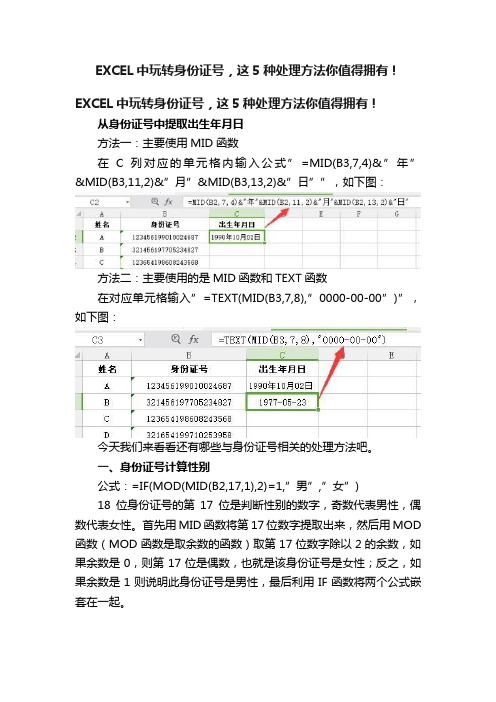
EXCEL中玩转身份证号,这5种处理方法你值得拥有!EXCEL中玩转身份证号,这5种处理方法你值得拥有!从身份证号中提取出生年月日方法一:主要使用MID函数在C列对应的单元格内输入公式”=MID(B3,7,4)&”年”&MID(B3,11,2)&”月”&MID(B3,13,2)&”日””,如下图:方法二:主要使用的是MID函数和TEXT函数在对应单元格输入”=TEXT(MID(B3,7,8),”0000-00-00”)”,如下图:今天我们来看看还有哪些与身份证号相关的处理方法吧。
一、身份证号计算性别公式:=IF(MOD(MID(B2,17,1),2)=1,”男”,”女”)18位身份证号的第17位是判断性别的数字,奇数代表男性,偶数代表女性。
首先用MID函数将第17位数字提取出来,然后用MOD 函数(MOD函数是取余数的函数)取第17位数字除以2的余数,如果余数是0,则第17位是偶数,也就是该身份证号是女性;反之,如果余数是1则说明此身份证号是男性,最后利用IF函数将两个公式嵌套在一起。
二、身份证号计算周岁年龄公式:=DATEDIF(TEXT(MID(B2,7,8),”0-00-00”),TODAY(),”Y”)通过MID函数取身份证号的第七位开始的8个字符,以“0-00-00”格式显示,作为DATEDIF的始终日期,计算与TODAY()之间相隔的年份,即年龄。
三、隐藏身份证号部分字符在E2单元格,输入公式:=REPLACE(B2,7,8,”********”)这里replace函数意思是“代替”,标志着它是一个标识替换的函数。
这个函数的意思是:从B2单元格第7个数据进行替换,将后面的八个数替换成********。
四、身份证号统计个数公式:=COUNTIF($B$2:$B$6,B2&"*")五、判断身份证号是否重复公式:=IF(COUNTIF($B$2:$B$6,B2&"*")>1,"重复","唯一")小提示:COUNTIF函数在计算文本型数字是会默认按数值处理,所以只会处理前15位,所以在公式中添加&”*”,是为了查找所有单元格内的文本,这样就算身份证号前15位都一样,这个函数也能识别出来。
excel表格身份证无法显示
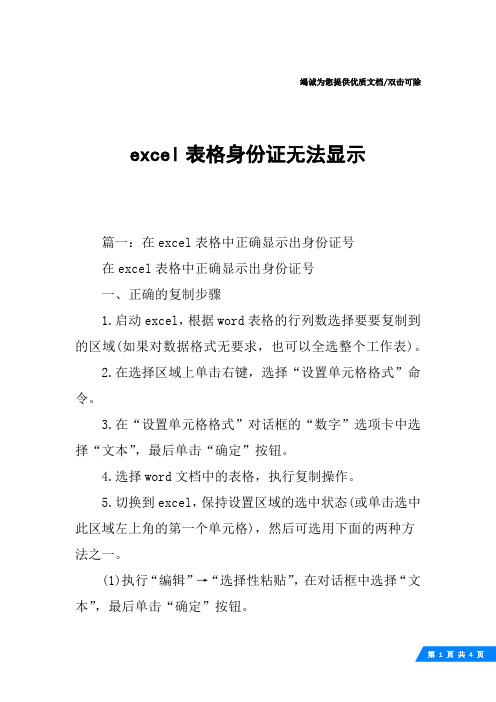
竭诚为您提供优质文档/双击可除excel表格身份证无法显示篇一:在excel表格中正确显示出身份证号在excel表格中正确显示出身份证号一、正确的复制步骤1.启动excel,根据word表格的行列数选择要要复制到的区域(如果对数据格式无要求,也可以全选整个工作表)。
2.在选择区域上单击右键,选择“设置单元格格式”命令。
3.在“设置单元格格式”对话框的“数字”选项卡中选择“文本”,最后单击“确定”按钮。
4.选择word文档中的表格,执行复制操作。
5.切换到excel,保持设置区域的选中状态(或单击选中此区域左上角的第一个单元格),然后可选用下面的两种方法之一。
(1)执行“编辑”→“选择性粘贴”,在对话框中选择“文本”,最后单击“确定”按钮。
(2)也可以执行粘贴,然后单击粘贴对象右下角出现的“粘贴选项”,选择“匹配目标格式”项。
如此操作可以保证身份证号以文本的形式出现。
二、15位身份证号的恢复在excel中,输入12-15位数字时,虽然会以科学记数的形式出现,但其数值大小是不变的。
当今的身份证号码有15位和18位之分。
如果15位身份证号以科学记数的形式出现,可以通过设置显示出身份证号的“本相”。
可在“单元格格式”对话框的“数字”选项卡中进行设置。
方法一:选择“分类”中的“数值”,将小数位数由默认的“2”位改为“0”位,单击“确定”按钮。
如果本来即是“0”位,直接单击“确定”按钮即可。
方法二:选择“分类”中的“分数”,再选择任意一种分数类型,单击“确定”按钮。
方法三:选择“分类”中的“文本”,单击“确定”按钮,再双击单元格才能转变。
方法四:选择“分类”中的“特殊”,再选择“类型”中的“邮政编码”,单击“确定”按钮。
方法五:选择“分类”中的“自定义”,然后设为“000000000000000”(或用“”、“#”代替“0”),单击“确定”按钮。
在excel中不经设置直接输入或粘贴超过15的数字,系统会自动将超出的数值用“0”替换,例如,直接录入18。
Excel中身份证号码显示格式错误的解决方法
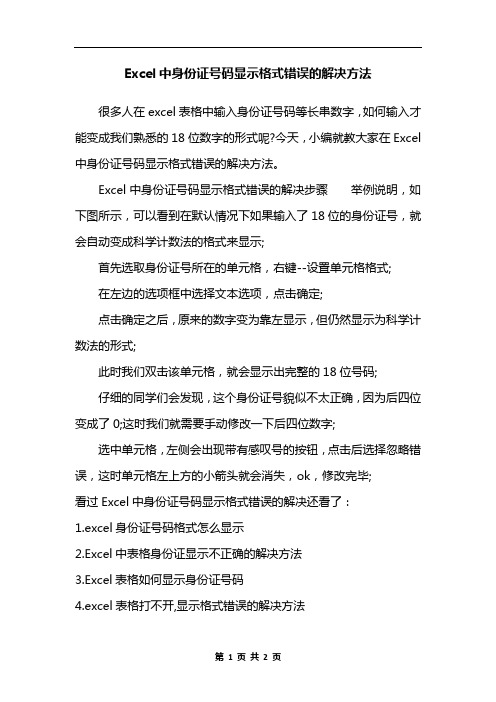
Excel中身份证号码显示格式错误的解决方法
很多人在excel表格中输入身份证号码等长串数字,如何输入才能变成我们熟悉的18位数字的形式呢?今天,小编就教大家在Excel 中身份证号码显示格式错误的解决方法。
Excel中身份证号码显示格式错误的解决步骤举例说明,如下图所示,可以看到在默认情况下如果输入了18位的身份证号,就会自动变成科学计数法的格式来显示;
首先选取身份证号所在的单元格,右键--设置单元格格式;
在左边的选项框中选择文本选项,点击确定;
点击确定之后,原来的数字变为靠左显示,但仍然显示为科学计数法的形式;
此时我们双击该单元格,就会显示出完整的18位号码;
仔细的同学们会发现,这个身份证号貌似不太正确,因为后四位变成了0;这时我们就需要手动修改一下后四位数字;
选中单元格,左侧会出现带有感叹号的按钮,点击后选择忽略错误,这时单元格左上方的小箭头就会消失,ok,修改完毕;
看过Excel中身份证号码显示格式错误的解决还看了:
1.excel身份证号码格式怎么显示
2.Excel中表格身份证显示不正确的解决方法
3.Excel表格如何显示身份证号码
4.excel表格打不开,显示格式错误的解决方法
5.Excel输入身份证号显示不全如何解决
6.Excel中输入身份证号后变成E+17格式的解决方法
7.Excel身份证号显示不全如何解决
8.excel表格身份证号乱码怎么处理。
Excel使用技巧-----轻松输入身份证号码

Excel使⽤技巧-----轻松输⼊⾝份证号码Excel使⽤技巧----- 轻松输⼊⾝份证号码当我们在Excel中输⼊⾝份证号码时,由于⾝份证是18位数字,超过了Excel单元格的默认值,因此会⾃动改变记数格式⽽变成类似1.23457E+17的格式。
那么,怎样才能保证输⼊的⾝份证号码是正确的呢?有没有什么简便⽅法呢?下⾯就告诉⼤家两个⼩技巧。
⼀、选中要输⼊⾝份证号码的单元格,然后点击右键选择设置单元格格式,选择其中的⽂本格式点击确定退出。
怎么样?已经是正确的了。
⼆、⼤家知道,⾝份证的前六位代表的是地域信息,如果是批量输⼊⾝份证号,反复的去输⼊这六位数岂不是很⿇烦。
当你看过下⾯的技巧之后,你就会感到批量输⼊也轻松。
依然是选中要输⼊⾝份证号码的单元格,然后点击右键选择设置单元格格式,选择其中的⾃定义,在类型的空格当中输⼊六位地域代码如:123456,然后输⼊12个0(如果都是19××年出⽣的,还可以在123456后边输⼊19,再输⼊10个0就可以了),点击确定退出,再输⼊12(10)位个⼈代码。
是不是完整的⾝份证号码出来了?⽅便很多吧!看不懂的请看视频教程/doc/403084df89eb172ded63b736.html /b/12708342-38716548.htmlExcel使⽤技巧2008-10-03 11:23分类:办公⾃动化字号:⼤中⼩在⼯作当中⽤电⼦表格来处理数据将会更加迅速、⽅便,⽽在各种电⼦表格处理软件中Excel以其功能强⼤、操作⽅便著称,赢得了⼴⼤⽤户的青睐。
虽然Excel使⽤很简单,不过真正能⽤好Excel的⽤户并不多,很多⼈⼀直停留在录⼊数据的⽔平,本⽂将向你介绍⼀些⾮常使⽤的技巧,掌握这些技巧将⼤⼤提⾼你的⼯作效率.⒈快速定义⼯作簿格式⾸先选定需要定义格式的⼯作簿范围,单击“格式”菜单的“样式”命令,打开“样式”对话框;然后从“样式名”列表框中选择合适的“样式”种类,从“样式包括”列表框中选择是否使⽤该种样式的数字、字体、对齐、边框、图案、保护等格式内容;单击“确定”按钮,关闭“样式”对话框,Excel⼯作簿的格式就会按照⽤户指定的样式发⽣变化,从⽽满⾜了⽤户快速、⼤批定义格式的要求。
在Excel表格中输入身份证号码、出生日期和年龄的技巧
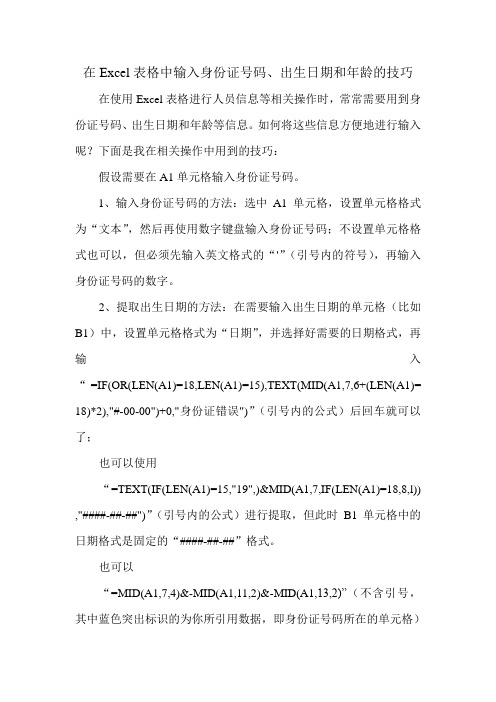
在Excel表格中输入身份证号码、出生日期和年龄的技巧在使用Excel表格进行人员信息等相关操作时,常常需要用到身份证号码、出生日期和年龄等信息。
如何将这些信息方便地进行输入呢?下面是我在相关操作中用到的技巧:假设需要在A1单元格输入身份证号码。
1、输入身份证号码的方法:选中A1单元格,设置单元格格式为“文本”,然后再使用数字键盘输入身份证号码;不设置单元格格式也可以,但必须先输入英文格式的“'”(引号内的符号),再输入身份证号码的数字。
2、提取出生日期的方法:在需要输入出生日期的单元格(比如B1)中,设置单元格格式为“日期”,并选择好需要的日期格式,再输入“=IF(OR(LEN(A1)=18,LEN(A1)=15),TEXT(MID(A1,7,6+(LEN(A1)= 18)*2),"#-00-00")+0,"身份证错误")”(引号内的公式)后回车就可以了;也可以使用“=TEXT(IF(LEN(A1)=15,"19",)&MID(A1,7,IF(LEN(A1)=18,8,l)) ,"####-##-##")”(引号内的公式)进行提取,但此时B1单元格中的日期格式是固定的“####-##-##”格式。
也可以“=MID(A1,7,4)&-MID(A1,11,2)&-MID(A1,13,2)”(不含引号,其中蓝色突出标识的为你所引用数据,即身份证号码所在的单元格)回车即可提取到1980-02-14格式的出生年月日了也可以如果需要1980年2月14日格式的,可以用下面的公式“=MID(F2,7,4)&"年"&MID(F2,11,2)&"月"&MID(F2,13,2)&"日"”(不含引号)(“&”有合并的意思)3、提取年龄的方法:提取年龄的方法有两种,一种是根据当前年份确定年龄的方法,一种是根据特定日期确定年龄(比如学校招收一年级新生时,要根据8月31日来确定年龄是否符合要求)的方法。
怎么判断输入的身份证号码是否正确
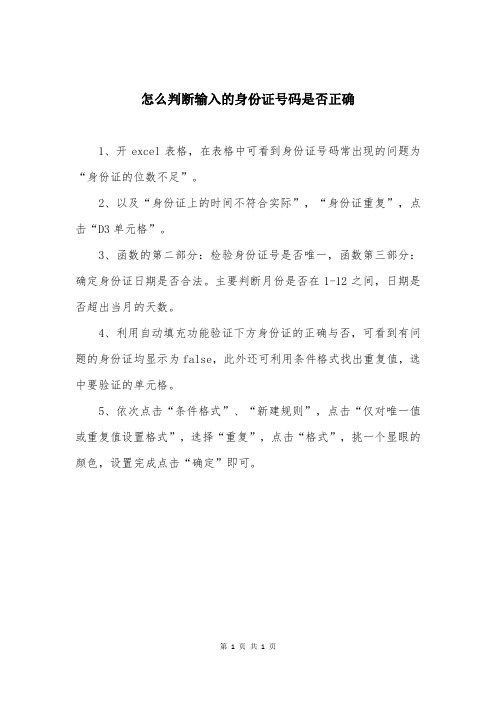
怎么判断输入的身份证号码是否正确
1、开excel表格,在表格中可看到身份证号码常出现的问题为“身份证的位数不足”。
2、以及“身份证上的时间不符合实际”,“身份证重复”,点击“D3单元格”。
3、函数的第二部分:检验身份证号是否唯一,函数第三部分:确定身份证日期是否合法。
主要判断月份是否在1-12之间,日期是否超出当月的天数。
4、利用自动填充功能验证下方身份证的正确与否,可看到有问题的身份证均显示为false,此外还可利用条件格式找出重复值,选中要验证的单元格。
5、依次点击“条件格式”、“新建规则”,点击“仅对唯一值或重复值设置格式”,选择“重复”,点击“格式”,挑一个显眼的颜色,设置完成点击“确定”即可。
第 1 页共1 页。
Excel表格如何显示身份证号码

Excel表格如何显示身份证号码
在使用表格的时候,经常会遇到一个问题,就是很长的一列数字,比如身份证号就会显示不出来,下面随小编一起看看具体的解决方法吧。
Excel表格显示身份证号码的步骤在一组数据报表中,身份证那一栏显示不出正确的格式,就算拉长单元格也没用。
这时,讲鼠标光标移到其中以个数字单元格处,单机鼠标右键,弹出一个对话框,选择设置单元格格式。
在数字列中原则文本点击确定。
然后就得到如下结果,但是身份证那一栏格式还是不对。
双击它,就可以得到正确的格式了。
如果表格数据较为庞大,可以拖动格式正确的那一个单元格的右下角的一个加号,就可以全部更改格式了。
关于Excel显示身份证号码的相关文章推荐:
1.excel显示身份证号的方法
2.excel表格身份证号码格式怎么设置
3.excel表格身份证号显示不全怎么办
第1页共1页。
EXCEL表格如何输入身份证号

EXCEL表格如何输入身份证号
网友问:为什么我的EXCEL表格输入身份证号都变成科学计数法了,怎么输入才对呢?
答:相信在EXCEL这个软件中如何输入15位或18位身份证号码的问题已经困挠了许多人,因为在EXCEL中,输入超过11位数字时,会自动转为科学计数的方式,比如身份证号是:123456789012345,输入后就变成了:1.23457E+14,要解决的方法有非常非常......多种哦,呵呵,现在为大家说几种比较简单快速的方法:
1、在A1单元输入号码时,在前面先输入’号,就是:’123456789012345,这样单元格会默认为该单元为文本方式,会完整显示出15个号码来,而不会显示那令人讨厌的科学计数方式来了。
2、如果已经输入了大量的号码,全部以科学计数显示的话,而又懒的按照上面的方法一个一个的重新输入的话,也有这个好方法哦,比如已在单元A1:A100输入了号码,按以下步骤做:》选择单元A1:A100》单击鼠标右键,设置单元格式》选择自定
义,在‘类型’中输入‘0’即可,轻松搞定,呵呵!!
3、还有一种用函数来解决的方法:在A1:A100已经输入大量的号码时,在B1单元中输入:=trim(’ ’a1),注意两个’之间是空格,这个公式的意思:先在A1单元15位号码前加个空格符号,然后用trim这个函数把空格符号去掉。
输完后,B1单元也是显示出完整的15位数字了。
身份证号码在Excel中的妙用
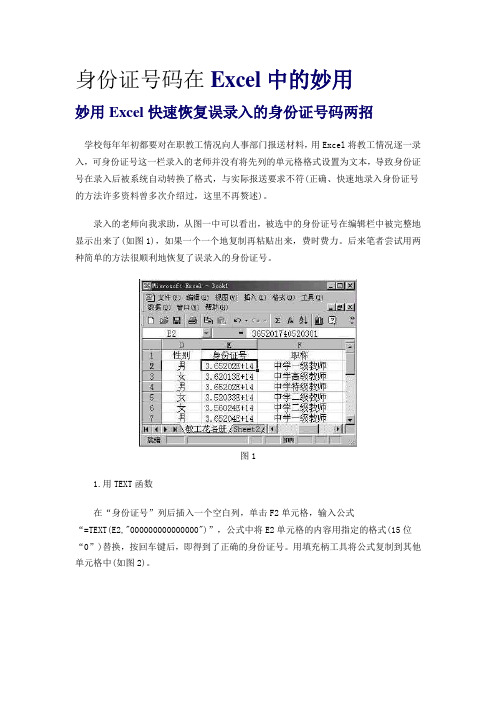
身份证号码在Excel中的妙用妙用Excel快速恢复误录入的身份证号码两招学校每年年初都要对在职教工情况向人事部门报送材料,用Excel将教工情况逐一录入,可身份证号这一栏录入的老师并没有将先列的单元格格式设置为文本,导致身份证号在录入后被系统自动转换了格式,与实际报送要求不符(正确、快速地录入身份证号的方法许多资料曾多次介绍过,这里不再赘述)。
录入的老师向我求助,从图一中可以看出,被选中的身份证号在编辑栏中被完整地显示出来了(如图1),如果一个一个地复制再粘贴出来,费时费力。
后来笔者尝试用两种简单的方法很顺利地恢复了误录入的身份证号。
图11.用TEXT函数在“身份证号”列后插入一个空白列,单击F2单元格,输入公式“=TEXT(E2,"000000000000000")”,公式中将E2单元格的内容用指定的格式(15位“0”)替换,按回车键后,即得到了正确的身份证号。
用填充柄工具将公式复制到其他单元格中(如图2)。
图2操作完成后,不能直接删除原身份证号所在的E列,否则F列数据将不能正常显示,若要对表格进行打印操作,可将E列隐藏或将F列数据选定,单击“复制”按钮,再右击鼠标选择“选择性粘贴”命令,从弹出的“选择性粘贴”对话框中选择“数值”即可,然后就可以安全地删除原身份证号所在的E列数据了。
根据身份证号码求性别:=IF(LEN(B2)=15,IF(MOD(VALUE(RIGHT(B2,3)),2)=0,"女","男"),IF(LEN(B2)=18,IF(MOD(VALUE(MID(B2,15,3)),2)=0,"女","男"),"身份证错"))2、根据身份证号码求出生年月日:=IF(LEN(B2)=15,CONCATENATE("19",MID(B2,7,2),"-",MID(B2,9,2),"-",MID(B 2,11,2)),IF(LEN(B2)=18,CONCATENATE(MID(B2,7,4),"-",MID(B2,11,2),"-",MI D(B2,13,2)),"身份证错"))3、根据身份证号码求年龄:=IF(LEN(B2)=15,year(now())-1900-VALUE(MID(B2,7,2)),if(LEN(B2)=18,year( now())-VALUE(MID(B2,7,4)),"身份证错"))所属省份地区,需要有编号及省份地区对照表才能解决实用技巧:巧用Excel批处理实现自动化操作信息技术课教学过程中经常要做一些重复的工作,如建立一个班级的学生文件夹,把作业分发到学生文件夹中等等。
Excel输入身份证号码的方法
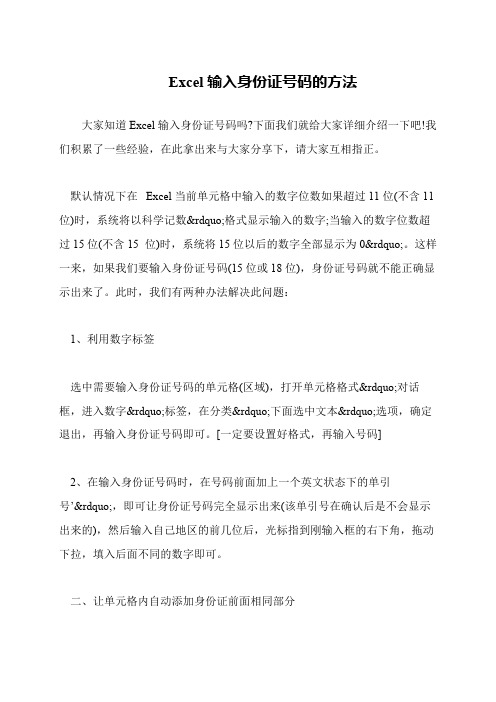
Excel输入身份证号码的方法
大家知道Excel输入身份证号码吗?下面我们就给大家详细介绍一下吧!我们积累了一些经验,在此拿出来与大家分享下,请大家互相指正。
默认情况下在Excel当前单元格中输入的数字位数如果超过11位(不含11位)时,系统将以科学记数”格式显示输入的数字;当输入的数字位数超过15位(不含15 位)时,系统将15位以后的数字全部显示为0”。
这样一来,如果我们要输入身份证号码(15位或18位),身份证号码就不能正确显示出来了。
此时,我们有两种办法解决此问题:
1、利用数字标签
选中需要输入身份证号码的单元格(区域),打开单元格格式”对话框,进入数字”标签,在分类”下面选中文本”选项,确定退出,再输入身份证号码即可。
[一定要设置好格式,再输入号码]
2、在输入身份证号码时,在号码前面加上一个英文状态下的单引
号’”,即可让身份证号码完全显示出来(该单引号在确认后是不会显示出来的),然后输入自己地区的前几位后,光标指到刚输入框的右下角,拖动下拉,填入后面不同的数字即可。
二、让单元格内自动添加身份证前面相同部分。
EXCEL 身份证号格式常见问题及解决
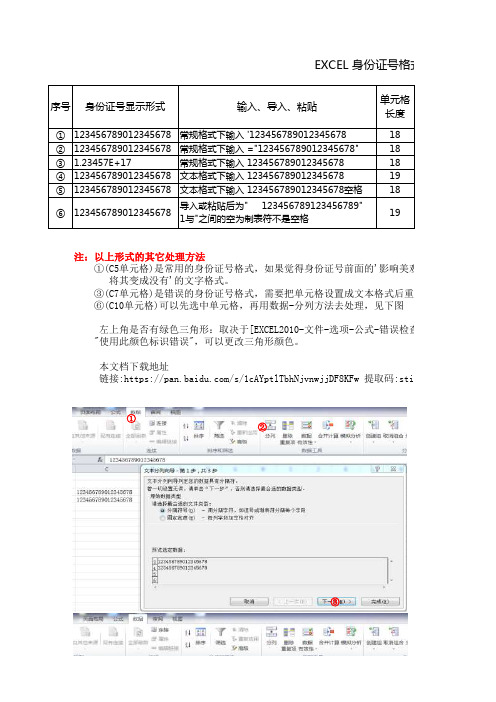
序号身份证号显示形式输入、导入、粘贴单元格长度①123456789012345678常规格式下输入 '12345678901234567818②123456789012345678常规格式下输入 ="123456789012345678"18③ 1.23457E+17常规格式下输入 12345678901234567818④123456789012345678文本格式下输入 12345678901234567819⑤123456789012345678文本格式下输入 123456789012345678空格18⑥123456789012345678导入或粘贴后为" 123456789123456789"1与"之间的空为制表符不是空格19EXCEL 身份证号格式常注:以上形式的其它处理方法①(C5单元格)是常用的身份证号格式,如果觉得身份证号前面的'影响美观。
可选中单元格, 将其变成没有'的文字格式。
③(C7单元格)是错误的身份证号格式,需要把单元格设置成文本格式后重新输入或重新输入身⑥(C10单元格)可以先选中单元格,再用数据-分列方法去处理,见下图左上角是否有绿色三角形:取决于[EXCEL2010-文件-选项-公式-错误检查规则-"文本格式的 "使用此颜色标识错误",可以更改三角形颜色。
本文档下载地址链接:https:///s/1cAYptlTbhNjvnwjjDF8KFw 提取码:stir①②③④⑥⑤单击这结果身份证号数字被分离出来格式常见问题的解决与规范的'影响美观。
可选中单元格,然后清除格式(开始-编辑-橡皮擦-清除格式),本格式后重新输入或重新输入身份证号码时前面加'。
,见下图式-错误检查规则-"文本格式的数字或者前面有撇号的数字"]是否勾选,提取码:stir。
EXCEL中如何提取身份证出生日期、性别、检验身份证号码的正确性

EXCEL中如何提取身份证出生日期、性别、检验身份证号码的正确性中国居民身份证号码是一组特征组合码,原为15位,现升级为18位,其编码规则为:15位:6位数字常住户口所在县市的行政区划代码,6位数字出生日期代码,3位数字顺序码。
18位:6位数字常住户口所在县市的行政区划代码,8位数字出生日期代码,3位数字顺序码和1位检验码。
其中3位数字顺序码,是为同一地址码的同年同月同日出生人员编制的顺序号,偶数的为女性,奇数的为男性。
1、提取籍贯地区的行政区划代码(A2为身份证号,下同)15与18位通用:=LEFT(A2,6)如果有一个编码和省份地区的对照表,可以用VLOOKUP函数来提取地区信息。
2、提取出生日期信息15位:=--TEXT(19&MID(A2,7,6),"#-00-00")18位:=--TEXT(MID(A2,7,8),"#-00-00")15与18位通用:=--TEXT(IF(LEN(A2)=15,19,"")&MID(A2,7,6+IF(LEN(A2)=18,2,0)),"#-00-00")简化公式:=--TEXT((LEN(A2)=15)*19&MID(A2,7,6+(LEN(A2)=18)*2),"#-00-00")(请将输入公式的单元格格式设置为日期格式)3、提取性别信息15位:=IF(MOD(RIGHT(A2),2)=1,"男","女")18位:=IF(MOD(MID(A2),17,1)=1,"男","女")15与18位通用:=IF(MOD(MID(A2,IF(LEN(A2)=15,15,17),1),2)=1,"男","女")简化公式:=IF(MOD(RIGHT(LEFT(A2,17)),2),"男","女")4、检验身份证号码的正确性18位身份证号码的最后一位是检验码,它是根据身份证前17位数字依照规则计算出来的,其值0~9或X。
excel中输入银行卡号、身份证号等方法(2种)
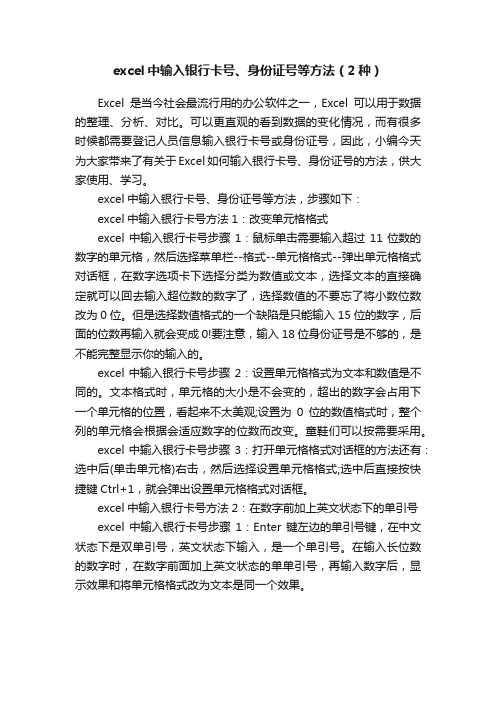
excel中输入银行卡号、身份证号等方法(2种)Excel是当今社会最流行用的办公软件之一,Excel可以用于数据的整理、分析、对比。
可以更直观的看到数据的变化情况,而有很多时候都需要登记人员信息输入银行卡号或身份证号,因此,小编今天为大家带来了有关于Excel如何输入银行卡号、身份证号的方法,供大家使用、学习。
excel中输入银行卡号、身份证号等方法,步骤如下:excel中输入银行卡号方法1:改变单元格格式excel中输入银行卡号步骤1:鼠标单击需要输入超过11位数的数字的单元格,然后选择菜单栏--格式--单元格格式--弹出单元格格式对话框,在数字选项卡下选择分类为数值或文本,选择文本的直接确定就可以回去输入超位数的数字了,选择数值的不要忘了将小数位数改为0位。
但是选择数值格式的一个缺陷是只能输入15位的数字,后面的位数再输入就会变成0!要注意,输入18位身份证号是不够的,是不能完整显示你的输入的。
excel中输入银行卡号步骤2:设置单元格格式为文本和数值是不同的。
文本格式时,单元格的大小是不会变的,超出的数字会占用下一个单元格的位置,看起来不太美观;设置为0位的数值格式时,整个列的单元格会根据会适应数字的位数而改变。
童鞋们可以按需要采用。
excel中输入银行卡号步骤3:打开单元格格式对话框的方法还有:选中后(单击单元格)右击,然后选择设置单元格格式;选中后直接按快捷键Ctrl+1,就会弹出设置单元格格式对话框。
excel中输入银行卡号方法2:在数字前加上英文状态下的单引号excel中输入银行卡号步骤1:Enter键左边的单引号键,在中文状态下是双单引号,英文状态下输入,是一个单引号。
在输入长位数的数字时,在数字前面加上英文状态的单单引号,再输入数字后,显示效果和将单元格格式改为文本是同一个效果。
excel表格身份证号码录入的方法

excel表格身份证号码录入的方法
众所周知,我们在Excel中输入身份证号的时候不会正确的显示身份证号码,显示的而是一串没用的乱码,比如:4.22115E+17。
在Excel中输入05或者0005,也只是会显示一个“5”,前面的“0”也被忽略了。
这到底是怎么回事呢?下面是店铺带来的关于excel表格身份证号码录入的方法,希望阅读过后对你有所启发!
excel表格身份证号码录入的方法(一)
步骤:在需要输入身份证号的单元格中输入“’”单引号,然后在输入身份证号码,即可正确的输入。
excel表格身份证号码录入的方法(二)
步骤1:选中需要输入身份证号的单元格(也可以同时选择多个单元格),然后右键–>选择“设置单元格格式”;
步骤2:在弹出的“单元格格式”窗口中选择“数字”,然后在“分类”中选择“文本”确定即可。
步骤3:设置完成以后,我们再来在刚才设置好的单元格中输入身份证号,是不是OK啦!。
Excel输入身份证号有哪些的技巧
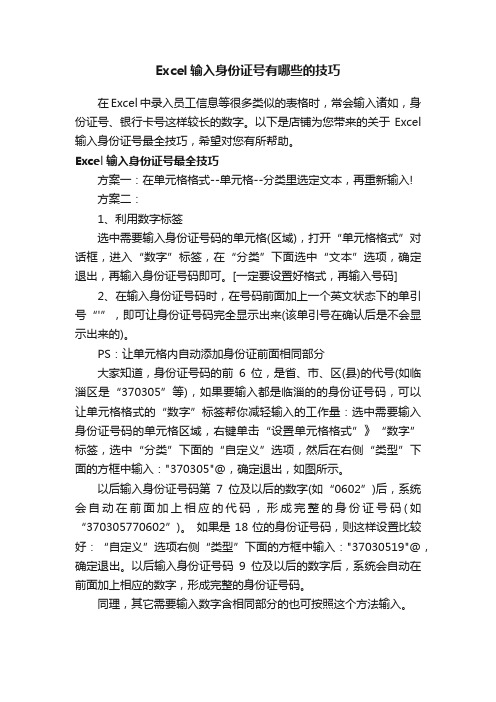
Excel输入身份证号有哪些的技巧在Excel中录入员工信息等很多类似的表格时,常会输入诸如,身份证号、银行卡号这样较长的数字。
以下是店铺为您带来的关于Excel 输入身份证号最全技巧,希望对您有所帮助。
Excel输入身份证号最全技巧方案一:在单元格格式--单元格--分类里选定文本,再重新输入!方案二:1、利用数字标签选中需要输入身份证号码的单元格(区域),打开“单元格格式”对话框,进入“数字”标签,在“分类”下面选中“文本”选项,确定退出,再输入身份证号码即可。
[一定要设置好格式,再输入号码]2、在输入身份证号码时,在号码前面加上一个英文状态下的单引号“'”,即可让身份证号码完全显示出来(该单引号在确认后是不会显示出来的)。
PS:让单元格内自动添加身份证前面相同部分大家知道,身份证号码的前6位,是省、市、区(县)的代号(如临淄区是“370305”等),如果要输入都是临淄的的身份证号码,可以让单元格格式的“数字”标签帮你减轻输入的工作量:选中需要输入身份证号码的单元格区域,右键单击“设置单元格格式”》“数字”标签,选中“分类”下面的“自定义”选项,然后在右侧“类型”下面的方框中输入:"370305"@,确定退出,如图所示。
以后输入身份证号码第7位及以后的数字(如“0602”)后,系统会自动在前面加上相应的代码,形成完整的身份证号码(如“370305770602”)。
如果是18位的身份证号码,则这样设置比较好:“自定义”选项右侧“类型”下面的方框中输入:"37030519"@,确定退出。
以后输入身份证号码9位及以后的数字后,系统会自动在前面加上相应的数字,形成完整的身份证号码。
同理,其它需要输入数字含相同部分的也可按照这个方法输入。
- 1、下载文档前请自行甄别文档内容的完整性,平台不提供额外的编辑、内容补充、找答案等附加服务。
- 2、"仅部分预览"的文档,不可在线预览部分如存在完整性等问题,可反馈申请退款(可完整预览的文档不适用该条件!)。
- 3、如文档侵犯您的权益,请联系客服反馈,我们会尽快为您处理(人工客服工作时间:9:00-18:30)。
Excel单元格中正确显示身份证号的技巧
对于超过12位的数字(包括12位),Excel会自动以科学记数法显示,看起来不舒服。
当我们要把带有身份证号的Word表格复制到Excel中去,就会遇到这种情况。
那么,应该怎样保持身份证号的原貌呢?
一、正确的复制步骤
1.启动Excel,根据Word表格的行列数选择要要复制到的区域(如果对数据格式无要求,也可以全选整个工作表)。
2.在选择区域上单击右键,选择“设置单元格格式”命令。
3.在“设置单元格格式”对话框的“数字”选项卡中选择“文本”,如图1,最后单击“确定”按钮。
4.选择Word文档中的表格,执行复制操作。
5.切换到Excel,保持设置区域的选中状态(或单击选中此区域左上角的第一个单元格),然后可选用下面的两种方法之一。
(1)执行“编辑”→“选择性粘贴”,在对话框中选择“文本”,最后单击“确定”按钮,如图2。
(2)也可以执行粘贴,然后单击粘贴对象右下角出现的“粘贴选项”,选择“匹配目标格式”项,如图3。
如此操作可以保证身份证号以文本的形式出现。
效果如图4。
二、15位身份证号的恢复
在Excel中,输入12-15位数字时,虽然会以科学记数的形式出现,但其数值大小是不变的。
当今的身份证号码有15位和18位之分。
如果15位身份证号以科学记数的形式出现,可以通过设置显示出身份证号的“本相”。
可在“单元格格式”对话框的“数字”选项卡中进行设置。
方法一:选择“分类”中的“数值”,将小数位数由默认的“2”位改为“0”位,单击“确定”按钮。
如果本来即是“0”位,直接单击“确定”按钮即可。
方法二:选择“分类”中的“分数”,再选择任意一种分数类型,单击“确定”按钮。
方法三:选择“分类”中的“文本”,单击“确定”按钮,再双击单元格才能转变。
方法四:选择“分类”中的“特殊”,再选择“类型”中的“邮政编码”,单击“确定”按钮。
方法五:选择“分类”中的“自定义”,然后设为“000000000000000”(或用“?”、“#”代替“0”),单击“确定”按钮。
在Excel中不经设置直接输入或粘贴超过15的数字,系统会自动将超出的数值用“0”替换,例如,直接录入18位身份证号时,末三位会被“000”替换,无法象15位身份证号那样正确显示。
所以,复制前首先把粘贴区域设置为“文本型”单元格格式是非常必要的。
让文字自动适应Word表格的方法
word没有提供类似于excel的缩小字体填充功能,该如何设置呢?其实通过小小的设置,也能达到同样的目的。
第一步:选中表格的某些单元格,右击选持“表格属性”命令,随后会出现“表格属性”对话框,切换到“表格”选项卡,单击右下解的“选项”按钮,在随后弹出的“表格选项”对话框中清除“自动重调尺寸以适应内容”复选框,此设置的作用是可以将单元格的尺寸固定下来。
第二步:返回表格属性对话框,切换到“单元格”选项卡,单击右下角的“选项”按钮,在随后弹出的“单元格选项”对话框中勾选“适应文字”复选框,如果将边距设置为0,可以让单元格放下更多的文字。
依次确认关闭“表格属性”对话框,以后当我们在指定单元格输入文字时,电脑知识网提醒大家word会自动调整字符间距以适应单元格的大小,而字符字号依然保持不变。
当然,也需要控制单元格中的文字数量,因为它会自动调整字符间距,如果输入的字较多,就会大大缩小间距,甚至引起字体变形,那就得不偿佚了。
朋友用这个方法修改了单元格的属性后,就不会有之前的烦恼了,然后再将word中的表格送货一下,就能在工作会大大加分了。
